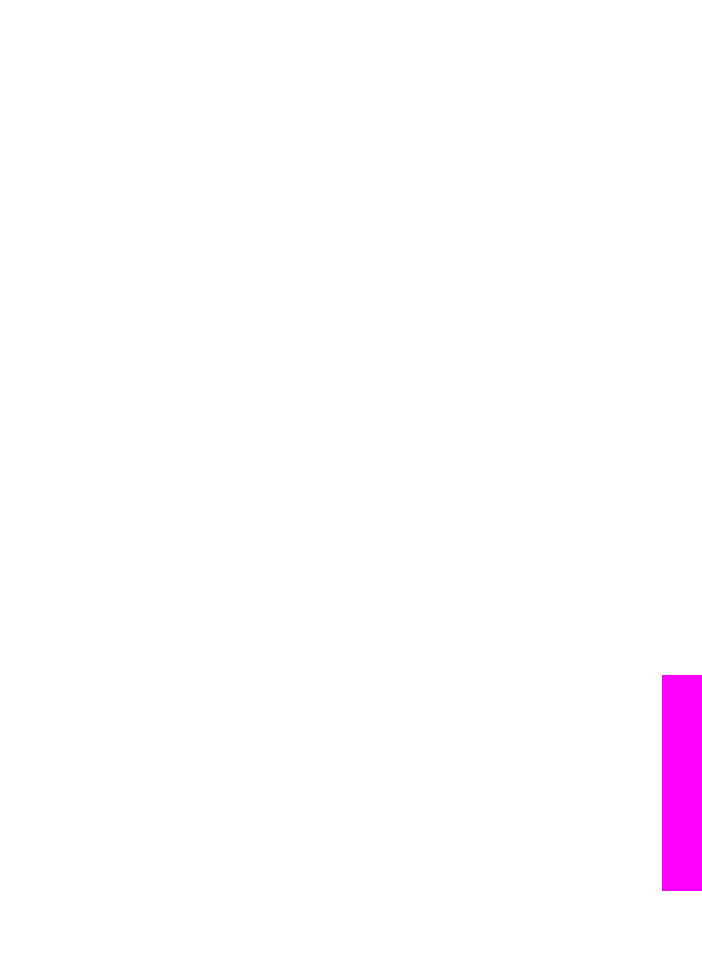
スキャンした画像を送信する
スキャンした画像を共有するには、本体のコントロール
パネルにある 「HP
Instant Share」 を押します。「HP Instant Share」 ボタンを使用する場合
は、ガラス板の上に画像を置いて、画像を送信する手段としてスキャナを選
択し、さらに送信先を選択してから、スキャンを開始します。
注記
画像をスキャンする方法については、
スキャン機能の使用
を参照して
ください。
スキャンした画像を
HP all-in-one から送信するには
1
表を下にしてガラス板の右下隅に合わせて原稿を乗せます。
2
HP all-in-one のコントロール パネルの 「HP Instant Share」 ボタンを
押します。
「
どこから送信しますか
?
」
メニューがカラー グラフィック ディスプレ
イに表示されます。
3 「2」 を押して 「
スキャナ
」
を選択します。
画像がスキャンされ、コンピュータにアップロードされます。
Windows をご使用の場合、コンピュータで 「HP Image Zone」 ソフト
ウェアが起動します。「
HP Instant Share」 タブが開きます。[選択トレ
イ
] に、スキャンした画像のサムネイルが表示されます。「HP Image
Zone」 の詳細については、オンスクリーン ヘルプの「「HP Image
Zone」 の使用」を参照してください。
Macintosh をご使用の場合、コンピュータで 「HP Instant Share」 クラ
イアント
アプリケーション ソフトウェアが起動します。「HP Instant
Share」 ウィンドウに、スキャンした画像のサムネイルが表示されます。
注記
Macintosh OS X v10.1.5 以前 (または OS 9 v9.1.5) をご使用の場
合、
Macintosh 上の 「HP ギャラリ」に写真がアップロードされま
す。「
[電子メール]」 をクリックします。コンピュータの画面に表
示される指示に従うと、スキャンした画像を電子メールの添付ファ
イルとして送信できます。
4
以下のうち、ご使用のオペレーティング
システムに適した手順に従って
ください。
Windows ベースのコンピュータをご使用の場合
a 「HP Instant Share」 タブの 「コントロール」 または 「作業」 から
スキャンした画像を送信するために使用するリンクまたはサービス
のアイコンをクリックします。
注記
「すべてのサービスを見る」をクリックすると、お住まいの国
/
地域で利用できるサービスすべての中から、いずれかを選択で
ユーザー
ガイド
151
HP Instant
Share
(USB)
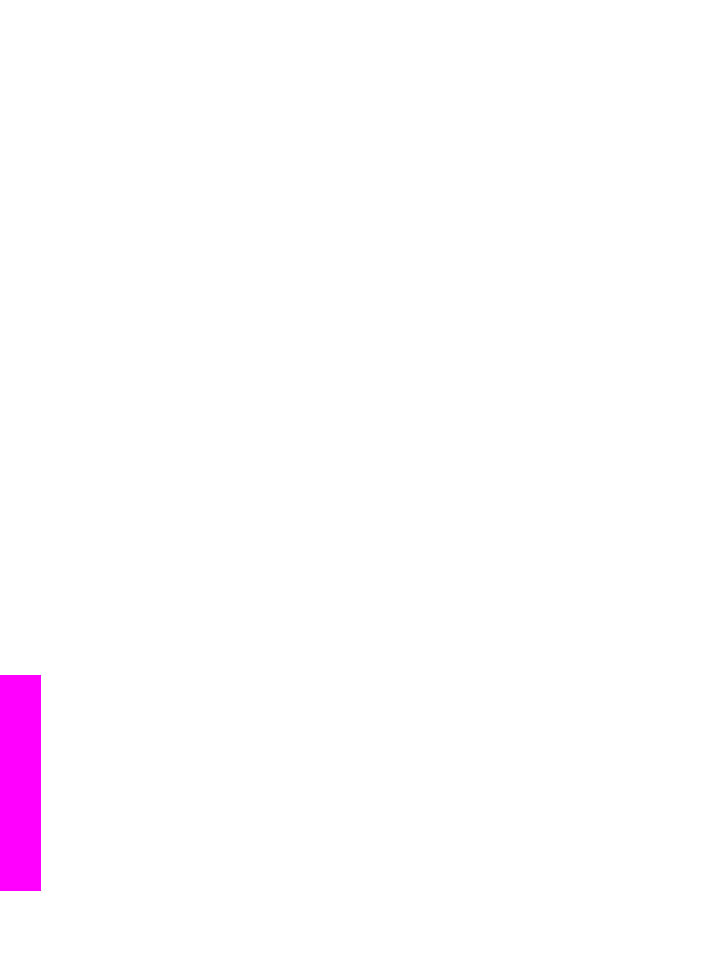
きます。たとえば、
「
HP Instant Share メール送信」 および
「オンライン
アルバムの作成」 などです。画面上の指示に従っ
て操作してください。
「インターネットに接続」
画面が作業領域に表示されます。
b 「次へ」 をクリックし、画面上の指示に従って操作します。
Macintosh をご使用の場合
a
共有するスキャンした画像が
「HP Instant Share」 ウィンドウに表
示されていることを確認します。
写真を削除するには
「-」 ボタンを使用し、ウィンドウに写真を追加
するには
「+」 ボタンを使用します。
b 「続行」 をクリックし、画面上の指示に従って操作します。
c
HP Instant Share サービス一覧から、スキャンした画像を送信するた
めに使用するサービスを選択します。
d
画面上の指示に従って操作してください。
5 「HP Instant Share メール送信」 サービスからは次のことが可能です。
–
写真のサムネイル画像が添付された電子メール
メッセージを送信。
画像は
Web で表示、印刷、保存できる。
–
電子メールのアドレス帳を開いて利用。「アドレス帳」
をクリック
し、
HP Instant Share の登録を行って、HP Passport アカウントを作
成。
–
電子メールを複数のアドレスに送信。複数のアドレスのリンクをク
リック。
–
複数の画像をまとめて友人または家族のネットワーク接続デバイス
に送信。
「電子メール
アドレス」 フィールドの@send.hp.com の前
に、受信者がデバイスに割り当てた名前を入力してください。
HP
Passport の 「ユーザー ID」 と 「パスワード」 を使用して HP
Instant Share にサインインするように要求されます。
注記
HP Instant Share をまだセットアップしていない場合には、
「
HP Passport サインイン」 画面の 「HP Passport のアカウ
ントを作成する
」 をクリックします。HP Passport のユーザ
ー
ID とパスワードを取得します。
注記
「スキャン
to」 ボタンを使用してスキャンした画像を送信することも
できます。詳しくは、
スキャン機能の使用
を参照してください。